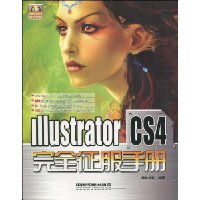| 商家名称 |
信用等级 |
购买信息 |
订购本书 |
|
|
 |
Illustrator CS4完全征服手册(附DVD光盘1张) |
 |
|
 |
Illustrator CS4完全征服手册(附DVD光盘1张) |
 |
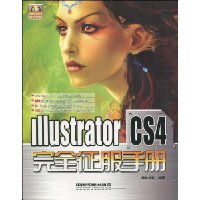
基本信息·出版社:中国铁道出版社
·页码:441 页
·出版日期:2009年10月
·ISBN:7113102409/9787113102401
·条形码:9787113102401
·版本:第1版
·装帧:平装
·开本:16
·正文语种:中文
·丛书名:完全征服手册系列丛书
内容简介 《Illustrator CS4完全征服手册》通过系统、详尽的知识讲解,向读者全面展示了Illustrator CS4软件中的各种功能和应用技巧,并通过对典型、精美、实用的图形特效实例和商业设计应用实例的讲解,使读者在快速掌握软件功能的同时,熟悉软件应用技巧,积累制作不同图形特效和商业设计作品的经验。
《Illustrator CS4完全征服手册(》知识内容全面、结构层次清晰,随书附赠光盘中还包含了大量的设计素材,适合各层次的Illustrator爱好者以及从事广告设计、平面创意、网页设计的人员学习,也可作为相关培训机构的培训教材。
编辑推荐 《Illustrator CS4完全征服手册》:完全覆盖Illustrator CS4软件的所有功能;
200多个应用示例彻底诠释软件的基础功能;
8个顶级商业案例全面强化创意设计能力;
100多分钟的多媒体视频教程轻松掌握基本操作。
超值赠送100多分钟的多媒体视频教程。
目录 第1章 了解IllustratorCS4的基本概念
1.1 了解IllustratorCS4
1.2 IllustratorCS4新增功能
1.2.1 更丰富的工作区工具
1.2.2 新的绘图和着色工具
1.2.3 增强的对核心功能的访问
1.2.4 增强的集成输出功能
1.3 关于矢量图形和位图图像
1.3.1 矢量图形
1.3.2 位图图像
1.3.3 矢量图形与位图图像的关系
第2章 IllustratorCS4的界面
2.1 了解工作界面
2.1.1 应用程序栏
2.1.2 工作场所切换器
2.1.3 搜索帮助框及程序窗口操作
2.1.4 菜单栏
2.1.5 文档选项卡
2.1.6 文档布局设置
2.1.7 工具“面板”
2.1.8 绘图页面
2.1.9 控制面板
2.2 文件的基本操作
2.2.1 新建文件
2.2.2 打开文件
2.2.3 关闭文件
2.2.4 置入和导出文件
2.3 使用多个画板
2.3.1 画板概述
2.3.2 画板选项
2.3.3 创建画板
2.3.4 编辑或删除画板
2.3.5 显示画板标尺、中心标记、十字线或安全区域
2.4 文件的显示
2.4.1 画面图像显示方式
2.4.2 画面显示比例
2.4.3 页面的滚动
2.4.4 窗口显示模式
2.4.5 使用测量工具
2.5 页面辅助工具
2.5.1 标尺的使用
2.5.2 使用参考线
2.5.3 使用智能参考线
2.6 预设操作环境
2.6.1 常规的设置
2.6.2 文字
2.6.3 单位和显示性能
2.6.4 参考线和网格
2.6.5 智能参考线
2.6.6 切片
2.6.7 连字
2.6.8 增效工具和暂存盘
2.6.9 文件处理和剪贴板
2.6.10 黑色外观
2.6.11 选择和锚点显示
2.6.12 用户界面
第3章 绘制基础图形
3.1 绘制几何图形
3.1.1 矩形工具
3.1.2 圆角矩形工具和椭圆工具
3.1.3 多边形工具与星形工具
3.1.4 光晕工具的使用
3.2 使用线条工具
3.2.1 直线段工具
3.2.2 绘制弧线和螺旋线
3.2.3 绘制网格
第4章 自由手绘工具
4.1 钢笔工具的使用
4.1.1 关于路径
4.1.2 填充路径
4.1.3 钢笔工具组
4.1.4 使用钢笔工具绘制直线
4.1.5 使用钢笔工具绘制多边形
4.1.6 使用钢笔工具绘制曲线
4.1.7 使用钢笔工具绘制任意形状
4.2 调整路径
4.2.1 添加锚点
4.2.2 删除锚点
4.2.3 转换锚点
4.2.4 平均锚点
4.2.5 清除锚点
4.2.6 延伸路径
4.2.7 连接开放路径
4.2.8 连接路径端点
4.2.9 简化路径
4.2.10 分割路径
4.2.11 分割图形
4.2.12 偏移路径
4.2.13 轮廓化描边
4.3 “路径查找器”控制面板
4.3.1 “路径查找器”面板上的按钮功能
4.3.2 “路径查找器”控制面板的弹出菜单
4.3.3 关于复合路径
4.4 铅笔工具组
4.4.1 铅笔工具
4.4.2 利用铅笔工具绘制开放路径
4.4.3 利用铅笔工具绘制闭合路径
4.4.4 利用铅笔工具编辑路径
4.4.5 平滑工具
4.4.6 路径橡皮擦工具的使用
第5章 对象管理
5.1 对象的选择
5.1.1 选择工具
5.1.2 直接选择工具
5.1.3 套索工具
5.1.4 魔棒工具
5.1.5 “选择”菜单
5.2 移动对象
5.2.1 利用鼠标移动对象
5.2.2 利用键盘移动对象
5.2.3 利用“移动”命令移动对象
5.3 对齐和分布
5.3.1 对齐对象
5.3.2 分布对象
5.3.3 分布间距
5.4 调整对象的前后顺序
5.5 对象的其他管理操作
5.5.1 对象的剪切、复制与粘贴
5.5.2 删除对象
5.5.3 编组对象与取消编组
5.5.4 选择编组对象
5.5.5 多重编组对象
5.5.6 对象的锁定与解锁
5.5.7 对象的隐藏与显示
第6章 画笔与符号
6.1 丰富多彩的画笔
6.1.1 画笔工具
6.1.2 “画笔”控制面板
6.1.3 画笔选项
6.1.4 不同类型的画笔选项设置
6.1.5 新建画笔
6.1.6 修改画笔
6.1.7 所选对象的选项
6.1.8 复制画笔
6.1.9 删除画笔
6.1.10 移去画笔描边
6.1.11 画笔库
6.2 斑点画笔工具
6.2.1 斑点画笔工具选项
6.2.2 创建合并的路径
6.2.3 “斑点画笔工具”使用规则
6.3 什么是符号实例
6.4 认识符号控制面板
6.4.1 创建符号实例
6.4.2 修改并重新定义符号实例
6.4.3 扩展符号实例
6.4.4 使用符号库
6.4.5 替换符号实例
6.4.6 复制符号实例
6.4.7 删除符号实例
6.5 使用符号工具
6.5.1 符号工具选项
6.5.2 符号喷枪工具
6.5.3 符号移位器工具
6.4.4 符号紧缩器工具
6.4.5 符号缩放器工具
6.4.6 符号旋转器工具
6.4.7 符号着色器工具
6.4.8 符号滤色器工具
6.4.9 符号样式器工具
第7章 自由选择颜色
7.1 色彩的基础知识
7.1.1 颜色的三个基本属性
7.1.2 色彩模式
7.1.3 印刷色和专色
7.2 灵活地填充颜色
7.2.1 “颜色”面板的使用
7.2.2 “色板”面板
7.2.3 使用色板库
7.2.4 填充颜色
7.3 “描边”面板
7.4 “渐变”面板
7.4.1 使用“渐变”面板
7.4.2 编辑渐变色
7.4.3 使用“渐变工具
7.4.4 使用渐变色库
7.4.5 渐变网格
7.4.6 创建渐变网格
7.4.7 渐变网格的调整
7.4.8 “透明度”面板
7.5 混合的应用
7.5.1 设置混合选项参数
7.5.2 创建混合图形
7.5.3 编辑混合对象
7.5.4 混合菜单中的其他命令
7.6 图案填充
7.7 制作图案
……
第8章 自由变形
第9章 图表
第10章 文本处理
第11章 效果和样式
第12章 图层和蒙版
第13章 使用动作
第14章 输出到Web
第15章 图形特效绘制实例
第16章 商业设计应用实例
……
序言 Adobe Illustrator是一款功能强大的图形绘制和平面设计软件,在平面设计、影视设计、动画设计等领域中都有较为广泛的应用。随着软件版本的不断升级.软件的功能也越来越完善.Illustrator CS4版本.增加了更多方便用户操作的人性化功能,同时也增强了绘图、印刷等方面的功能.从而更好地满足不同设计方面和层次的要求。
本书特色
书中详细、全面地介绍了Illustrator CS4软件的各种功能,并重点介绍了实际工作中较为常用的功能和操作。
本书中各章节的排列.遵守循序渐进为原则.帮助读者快速入门并掌握各种知识和技巧。同时,又可以根据不同的学习需求.来阅读不同的章节,充分而灵活地学习本书。
无论是基础功能介绍,还是实例讲解,本书都采用了精心挑选的各种素材和设计案例.集艺术、商业和实用于一体。
书中实例部分为读者提供了多个典型的质感、绘画特效实例以及多个实用、精美的商业设计实例。使读者在学习基础知识后.可以通过对这些实例的操作,快速地将所学知识融会贯通.并且积累一定的特效和商业设计经验。
本书内容
全书共分为16章.第1章和第2章是与软件相关的基本概念和工作界面。第3章~第14章,详细介绍了Illustrator CS4的基础图形绘制、自由手绘工具、对象管理、画笔与符号、自由选择颜色、自由变形、图表、文本处理.效果和样式、图层和蒙版、使用动作和输出到Web等内容。第15章是5个典型、精美的图形特效绘制实例.第1 6章是3个实用且具有代表性的商业设计应用实例.通过这两章的实例,读者可以熟悉并掌握lIlustrator CS4.的各项功能,为以后的实际应用打下坚实的基础。
本书的知识,可以满足商业插画设计、卡通形象设计、工业产品设计、平面广告设计、网络图形设计等设计领域工作中的软件操作要求:配合美术专业知识.可帮助读者快速进入工作角色。 本书适用范围 本书适用于各类初、中级读者,对于无IIlustrator软件使用经验的读者.通过对本书的学习可以全面系统地掌握软件的操作方法和技巧。
对于有一定Illustrator软件使用经验的读者.通过学习本书可以对Illustrator软件的各种功能有更加全面的认识.同时掌握更多的使用技巧和软件功能。
文摘 插图:


在使用”画笔工具”进行绘制前,可以双击工具栏中的“画笔工具”按钮,打开“画笔工具首选项”对话框.如图6-3所示。在该对话框中可以对”画笔工具”的参数进行设置,对话框中的参数选项与“铅笔工具”的参数选项功能完全相同,读者可以参阅“铅笔工具首选项”的参数选项功能进行设置.这里不再赘述。
4种不同类型的画笔均具有其独有的效果,同时在笔刷的选项设置上也有很大的不同,下面来详细介绍不同类型画笔的绘画效果及笔刷的选项功能。
默认情况下,“画笔”面板中的所有画笔类型都处于显示状态.如果只想显示其中一种类型的画笔样式,可以在“画笔”面板的弹出菜单中选择其中一种画笔类型.则另外3种画笔类型都会被隐藏起来。例如.在“画笔”面板的弹出菜单中只选择“书法画笔”命令.则在“画笔”面板中就只显示书法画笔类型的画笔样式.如图6-4所示。书法画笔书法画笔模仿各种绘画笔沿着路径轨迹进行绘制。其产生的效果会随着笔触粗细和角度的变化而变化,以得到近似于现实生活中的书法绘制效果。
“书法画笔”类型的画笔样式效果的颜色是由路径对象的描边颜色来决定的,用户可以通过修改路径描边的颜色来修改画笔的颜色效果,如图6-5所示。
双击“画笔”面板中的画笔样式,或在选中画笔样式后执行面板弹出菜单中的“画笔选项”命令,都可以打开“书法画笔选项”对话框.如图6-6所示。